एंड्रॉइड और आईओएस पर Google लेंस ट्रांसलेशन काम नहीं कर रहा है
समस्या निवारण गाइड / / August 05, 2021
आज इंटरनेट का उपयोग पूरी दुनिया में उपलब्ध है। हजारों भाषा बोलने वाले अरबों लोग हैं। शुक्र है कि Google हमेशा से उपयोगकर्ताओं को अपनी मूल भाषाओं में ब्राउज़ करने की अनुमति देता रहा है। हालांकि, ऐसे लोग हो सकते हैं जो किसी विशेष भाषा को बोलते हैं जो किसी अज्ञात भाषा में लिखे गए लेख तक पहुंचने की कोशिश कर रहा हो। वे उस सामग्री का अनुवाद करने में सहायता के लिए आसानी से Google लेंस का उपयोग कर सकते हैं।
यह ऐप कई प्रयोजनों जैसे अनुवाद, क्यूआर स्कैनिंग, सूचना प्रदान करने का काम करता है। अच्छी बात यह है कि यह एंड्रॉइड ओएस और आईओएस दोनों पर उपलब्ध है। बहुत सारे लोग अपने रोजमर्रा के जीवन में इसका उपयोग करते हैं। लोगों को कभी-कभी एक मुद्दे का सामना करना पड़ता है Google लेंस अनुवाद काम नहीं करता इसे ठीक करने के लिए, मैंने कुछ सरल समस्या निवारण विधियों की व्याख्या की है जो उपयोगकर्ता अनुसरण कर सकते हैं। इससे कोई फर्क नहीं पड़ता कि आप Android OS या iOS का उपयोग करते हैं या नहीं। मैंने दोनों प्लेटफार्मों को कवर किया है और दोनों के लिए आवश्यक समस्या निवारण का उल्लेख किया है।

सम्बंधित | Stadia गेम्स पर Google सहायक को कैसे सक्षम करें
विषय - सूची
-
1 Google लेंस ठीक करें अनुवाद कार्य नहीं कर रहा है (Android)
- 1.1 Google लेंस के सॉफ़्टवेयर बिल्ड को अपडेट करें
- 1.2 इंटरनेट एक्सेस और कनेक्टिविटी के लिए जाँच करें
- 1.3 लेंस को अनुमति दें
- 1.4 लेंस एप्लिकेशन के कैश साफ़ करें
-
2 IOS के लिए Google लेंस का समस्या निवारण करें
- 2.1 Google ऐप के लिए अनुमति सक्षम करें
- 2.2 Google फ़ोटो ऐप के लिए अनुमतियां दें
Google लेंस ठीक करें अनुवाद कार्य नहीं कर रहा है (Android)
सबसे पहले, आइए Android OS उपयोगकर्ताओं के लिए उपलब्ध फ़िक्सेस देखें।
Google लेंस के सॉफ़्टवेयर बिल्ड को अपडेट करें
अक्सर, सॉफ़्टवेयर बग के कारण समस्याएँ हो सकती हैं जिन्हें अपडेट की आवश्यकता होती है। मेरा मतलब है कि आपको Google लेंस की नवीनतम अपडेट स्थापित करने की आवश्यकता है।
- के लिए जाओ प्ले स्टोर
- जैसा कि आपने लेंस स्थापित किया है, तो यदि कोई अपडेट है तो आपको एक विकल्प देखना चाहिए अपडेट करें Google लेंस के आधिकारिक उत्पाद पृष्ठ पर।
अन्यथा, लॉन्च करें प्ले स्टोर > पर टैप करें हैमबर्गर बटन बाएं पैनल पर> टैप करें मेरी क्षुधा और खेल. फिर अपडेट प्राप्त करने की प्रतीक्षा कर रहे ऐप्स की सूची में, Google लेंस की तलाश करें। यदि एक नया बिल्ड उपलब्ध है, तो आप इसे सूची में ए के साथ देखेंगे अपडेट करें इसके बगल में विकल्प। अद्यतन स्थापित करने के लिए उस पर टैप करें।
एप्लिकेशन को अपडेट करने के बाद मुझे यकीन है कि यह बिना किसी समस्या के अच्छी तरह से काम करेगा।
इंटरनेट एक्सेस और कनेक्टिविटी के लिए जाँच करें
यदि Google लेंस अनुवाद काम नहीं कर रहा है तो दो चीजें आपको सुनिश्चित करनी चाहिए। जांचें कि इंटरनेट आपके होम नेटवर्क पर आसानी से काम कर रहा है या नहीं।
यदि एप्लिकेशन को असीमित इंटरनेट उपयोग की अनुमति है तो सबसे पहले, आइए देखें।
- के लिए जाओ समायोजन > ऐप्स और सूचनाएं > सभी ऐप्स देखें
- नीचे स्क्रॉल करें लेंस. इसे खोलने के लिए टैप करें
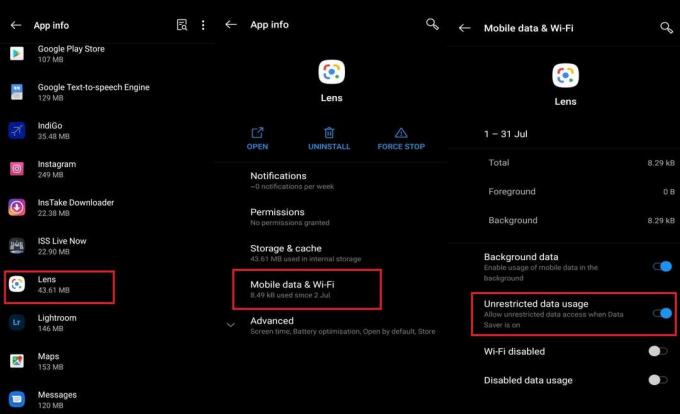
- खटखटाना मोबाइल डेटा और वाई-फाई> सक्षम करने के लिए टॉगल पर टैप करें अप्रतिबंधित डेटा उपयोग
अब, जब आप लेंस ऐप का उपयोग कर रहे हैं, तो डेटा उपयोग पर कोई सीमा नहीं होगी।
ध्यान दें
यह जांचें कि इंटरनेट अन्य एप्लिकेशन के लिए काम करता है या नहीं, जब यह लेंस ऐप के लिए गैर-जिम्मेदार है। यदि अन्य ऐप्स के लिए इंटरनेट काम नहीं करता है, तो आप आगे की जानकारी और समर्थन के लिए अपने आईएसपी से संपर्क कर सकते हैं।
यदि आप सेलुलर डेटा पर हैं, तो शायद कनेक्टिविटी धीमी है। वाईफाई नेटवर्क पर स्विच करने का प्रयास करें और देखें कि इससे कनेक्टिविटी पर कोई प्रभाव पड़ेगा या नहीं। वैकल्पिक रूप से, आप पहले से अपने ऐप को प्रभावित कर रहे हैं नेटवर्क गति के मामले में वाईफाई नेटवर्क से सेलुलर तक वापस स्विच कर सकते हैं।
इसके अलावा, कभी-कभी उपयोगकर्ता अपने फोन को फ्लाइट मोड पर रखते हैं जो डिवाइस के लिए उपलब्ध नेटवर्क को पूरी तरह से काट देता है। तो, आपको यह जाँचने और निष्क्रिय करने की आवश्यकता है कि क्या यह सक्रिय है।
लेंस को अनुमति दें
इसका मतलब है कि लेंस कुशलता से काम करेगा अगर उसे कैमरा, माइक्रोफ़ोन और स्टोरेज एक्सेस करने की अनुमति मिल जाए।
- टैप करें और दबाए रखें एप्लिकेशन आइकन
- मिनी मेनू से जो दिखाता है, चयन करें अनुप्रयोग की जानकारी.
- विकल्प पर एक नज़र डालें अनुमतियां
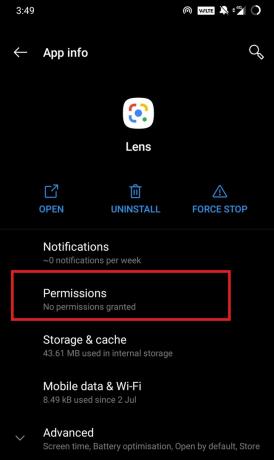
- जैसा कि आप देख सकते हैं यह कहता है आज्ञा नहीं है अनुमति
- खटखटाना अनुमतियां इसे खोलने के लिए> फिर टैप करें कैमरा जिसके तहत है निषेध अनुभाग।
- चुनते हैं अनुमति के अंतर्गत इस ऐप के लिए कैमरा एक्सेस
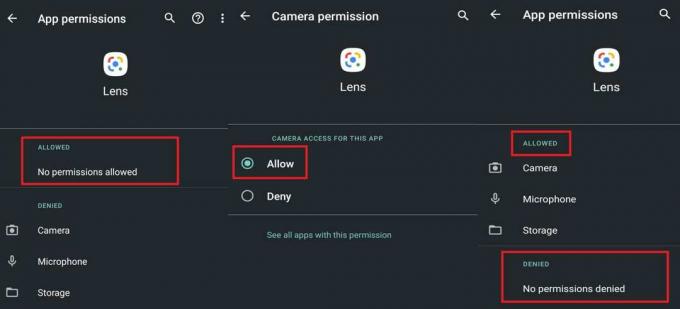
- के लिए उपरोक्त चरणों को दोहराएं माइक्रोफ़ोन तथा भंडारण भी।
लेंस एप्लिकेशन के कैश साफ़ करें
कभी-कभी नियमित उपयोग के साथ, एप्लिकेशन की मेमोरी बहुत सारी रद्दी जानकारी संग्रहीत कर सकती है, जो सामूहिक जानकारी भ्रष्टाचार की ओर ले जाती है। तो, यह किसी भी एप्लिकेशन के काम में समस्या की ओर जाता है। इसे ठीक करने का सबसे अच्छा तरीका ऐप का कैश साफ़ करना है।
- लॉन्च करें समायोजन app> पर जाएं एप्लिकेशन और अधिसूचना
- उसी के तहत जाना है सभी ऐप्स देखें
- सूची से चयन करें और खोलें लेंस
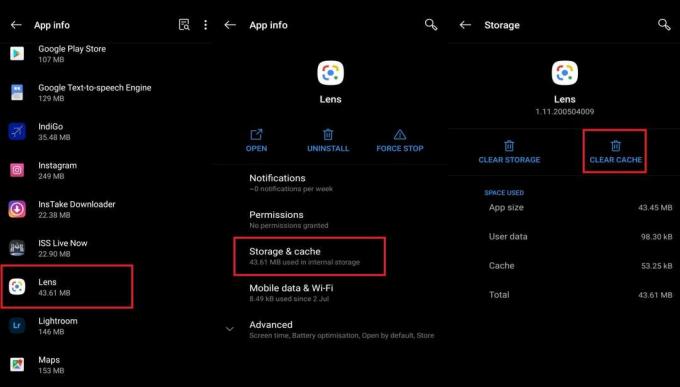
- खटखटाना भंडारण और कैश
- फिर टैप करें कैश को साफ़ करें
इसके बाद ऐप को बंद करें और इसे फिर से लॉन्च करें। अब, Google लेंस अनुवाद का उपयोग करने का प्रयास करें। मुझे यकीन है कि कैश क्लियर करने के बाद यह ठीक काम करेगा।
ध्यान रखें कि जब आप ऐप डेटा हटाते हैं तो यह ऐप के बारे में सभी जानकारी मिटा देगा। इसमें आपकी कस्टम सेटिंग्स, खाते, डेटाबेस शामिल हैं।
IOS के लिए Google लेंस का समस्या निवारण करें
अब हम Android पर Google लेंस ट्रांसलेशन समस्याओं से निपटने के लिए काम कर रहे हैं, आइओएस डिवाइस पर समान व्यवहार करते हैं। यदि आप iPhone या iPad का उपयोग करते हैं, तो आपने देखा होगा कि इन उपकरणों के लिए अलग से Google लेंस ऐप नहीं है। हालाँकि, Android पर, हमारे पास लेंस का स्टैंडअलोन अनुप्रयोग है। आम तौर पर, एक iPhone पर, आप Google खोज बार से लेंस कार्यक्षमता का उपयोग कर सकते हैं। अन्यथा, iPhone के लिए Google फ़ोटो ऐप से, आप Google लेंस का उपयोग कर सकते हैं।
Google ऐप के लिए अनुमति सक्षम करें
आपको Google ऐप के साथ काम करने के लिए लेंस की कार्यक्षमता के लिए आवश्यक अनुमति देनी होगी।
- खुला हुआ समायोजन एप्लिकेशन
- नीचे स्क्रॉल करें गूगल अनुप्रयोग। इसे खोलने के लिए टैप करें

- सक्षम करने के लिए सुनिश्चित करें कैमरा तथा मोबाइल डेटा विकल्प के तहत Google को एक्सेस करने दें.
Google फ़ोटो ऐप के लिए अनुमतियां दें
जैसा कि हमने ऊपर किया था, हमें यह भी सुनिश्चित करना होगा कि Google फ़ोटो में कैमरा, माइक्रोफ़ोन आदि का उपयोग करने की सभी अनुमति हो, जो अनुवाद फ़ंक्शन के लिए पूरी तरह से काम करने के लिए आवश्यक हैं।
- खुला हुआ समायोजन एप्लिकेशन
- नीचे स्क्रॉल करें Google फ़ोटो अनुप्रयोग। इसे खोलने के लिए टैप करें
- सक्षम करने के लिए सुनिश्चित करें मोबाइल डेटा विकल्प के तहत Google फ़ोटो को एक्सेस करने की अनुमति दें.
ध्यान दें
एप्लिकेशन अपडेट की जांच करने के लिए, पर जाएं
- ऐप स्टोर > आज > पर टैप करें प्रोफ़ाइल छवि ऊपरी-दाएँ कोने पर बटन।
- फिर आप देखेंगे ऐप्स की सूची अद्यतन प्राप्त करने की प्रतीक्षा कर रहा है।
- Google ऐप और Google फ़ोटो ऐप देखें।
- यदि वे सूची में हैं, तो पर टैप करें अपडेट करें बटन आप उनके बगल में देखते हैं।
तो यह बात है। मेरे द्वारा बताई गई ये समस्या निवारण विधियाँ Google लेंस अनुवाद के साथ समस्याओं को ठीक करने के लिए पर्याप्त से अधिक होंगी। इन्हें आज़माएं और देखें कि आपके लिए कौन सा काम करता है। यदि आपके कोई प्रश्न हैं, तो मुझे टिप्पणी अनुभाग में बताएं।
आगे पढ़िए,
- Apple Music Android पर काम नहीं कर रहा है: कैसे ठीक करें
- एंड्रॉइड डिवाइस पर Google सहायक इतिहास को कैसे हटाएं
- Google सहायक कमांड और टिप्स और ट्रिक्स की पूरी सूची
स्वयंवर एक पेशेवर तकनीकी ब्लॉगर है, जो कंप्यूटर एप्लीकेशन में मास्टर्स डिग्री के साथ है और Android विकास के साथ अनुभव भी रखता है। वह स्टॉक एंड्रॉइड ओएस के एक कट्टर प्रशंसक हैं। तकनीकी ब्लॉगिंग से, उन्हें गेमिंग, यात्रा और गिटार बजाना / सिखाना पसंद है।



